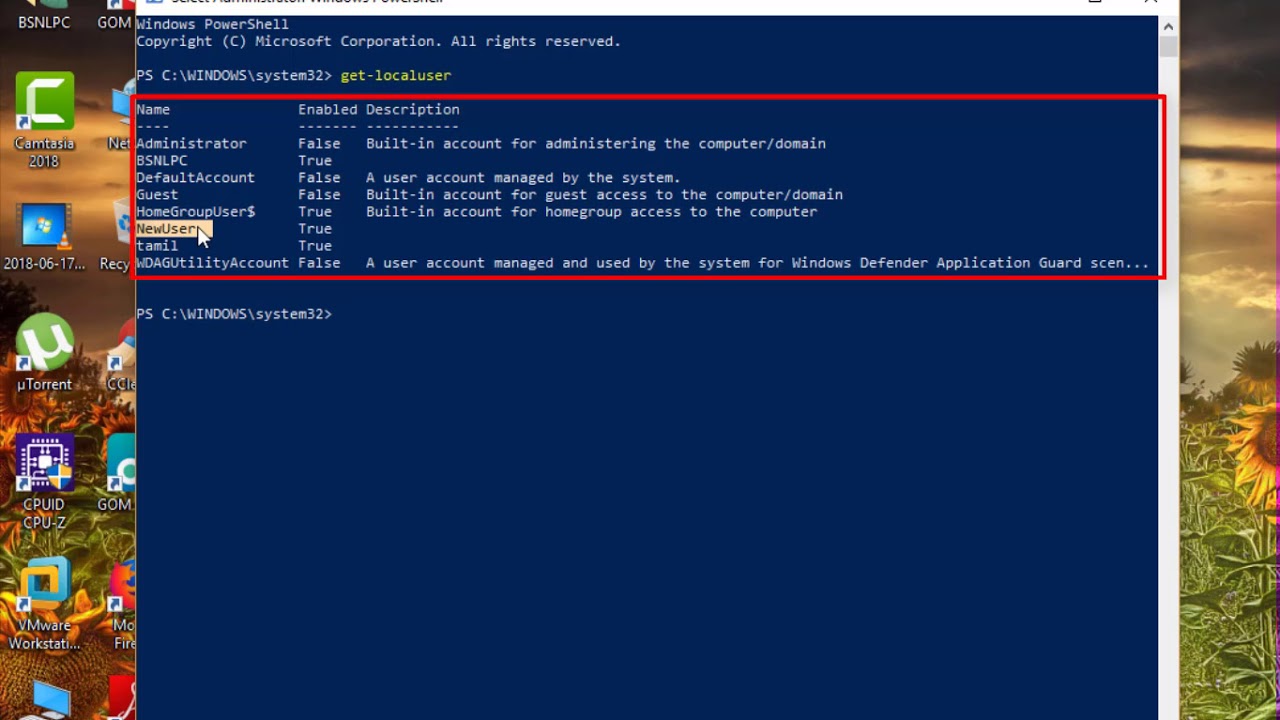
Bienvenido/a. En este artículo te explicaré cómo eliminar una cuenta de usuario en Windows 10 utilizando PowerShell.
Paso 1: Abrir PowerShell
Para comenzar, debes abrir PowerShell en tu computadora. Para hacer esto, puedes buscar PowerShell en la barra de búsqueda y hacer clic en Ejecutar como administrador.
Paso 2: Ejecutar el comando
Después de abrir PowerShell, deberás ingresar el siguiente comando: Get-LocalUser y presionar la tecla Enter. Este comando mostrará la lista de todas las cuentas de usuario, incluyendo la cuenta de administrador.
Paso 3: Eliminar la cuenta de usuario
Si deseas eliminar una cuenta de usuario específica, deberás ingresar el siguiente comando: Remove-LocalUser -Name nombre de usuario nuevo y presionar la tecla Enter. Reemplaza nombre de usuario nuevo por el nombre del usuario que deseas eliminar.
Una vez que hayas ingresado el comando, la cuenta de usuario será eliminada exitosamente de tu computadora.
Espero que este artículo te haya sido útil. Si te gustó, no dudes en compartirlo y seguirnos para más contenido. ¡Gracias y nos vemos en el próximo artículo!
